Win11剪贴板如何跨设备同步?跨设备共享可以为我们的办公带来极大的便利性,相信在座的还有部分Win11用户不是很清楚如何跨设备共享剪贴板,针对这一情况,今天我精心整理了详细的Win11跨设备共享剪贴板的方法分享给大家,希望对你有帮助。

具体操作如下:
1、点击开始菜单,再点设置。
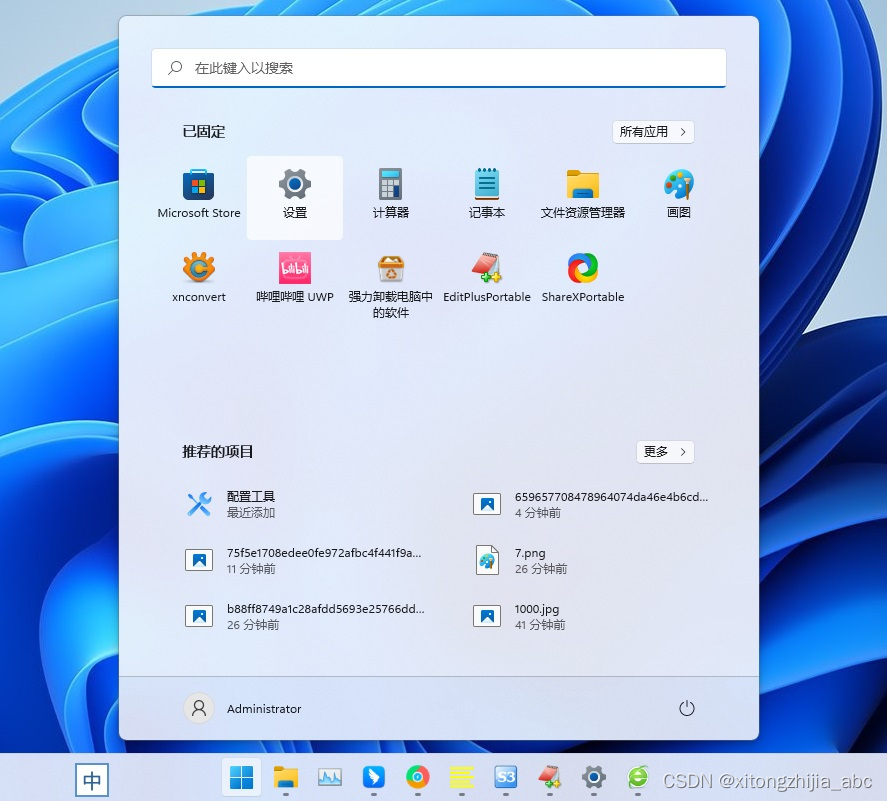
2、依次点【系统】-【剪贴板】。
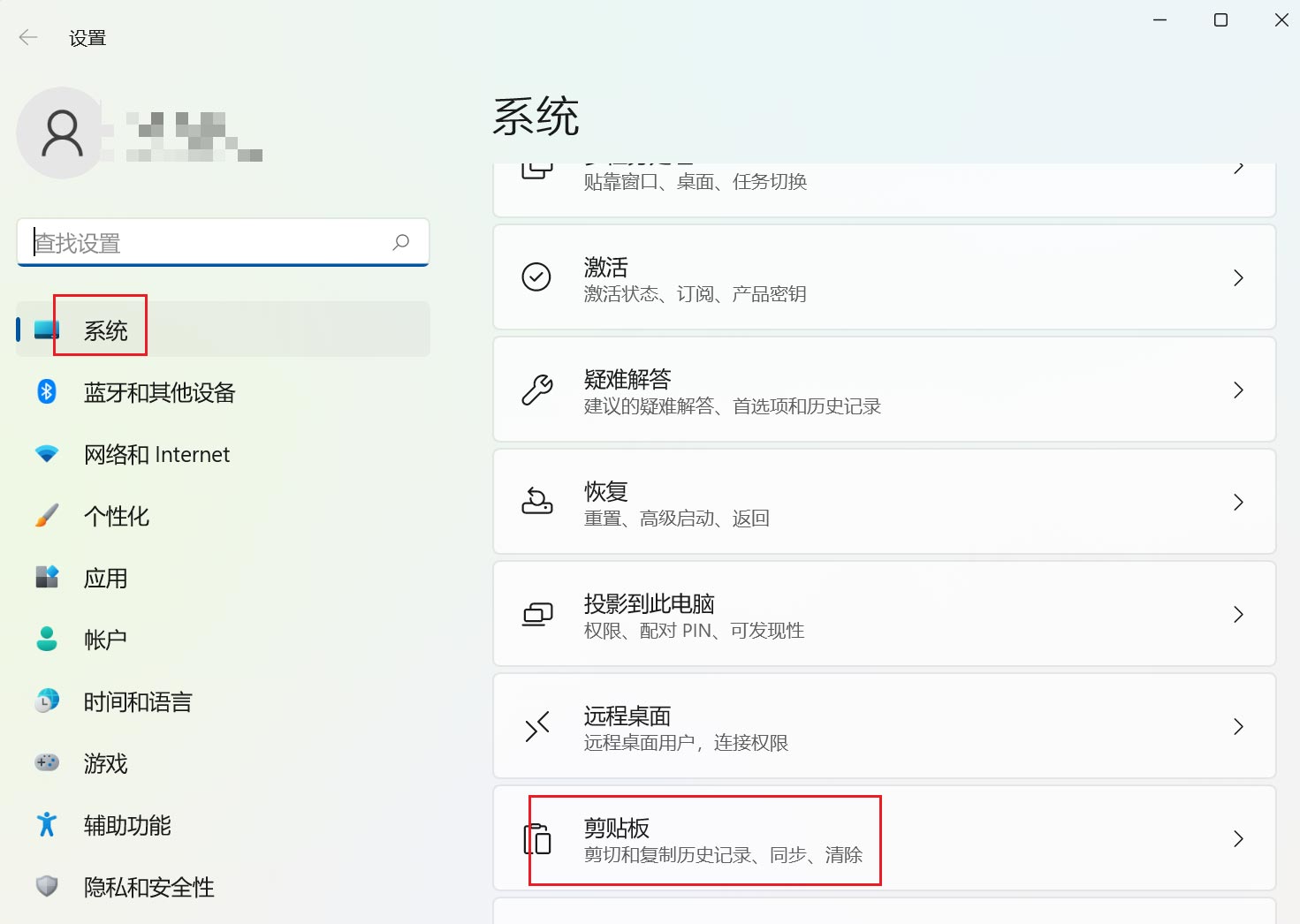
3、找到【跨设备共享】,点右侧的【开始】,根据提示完成操作即可。
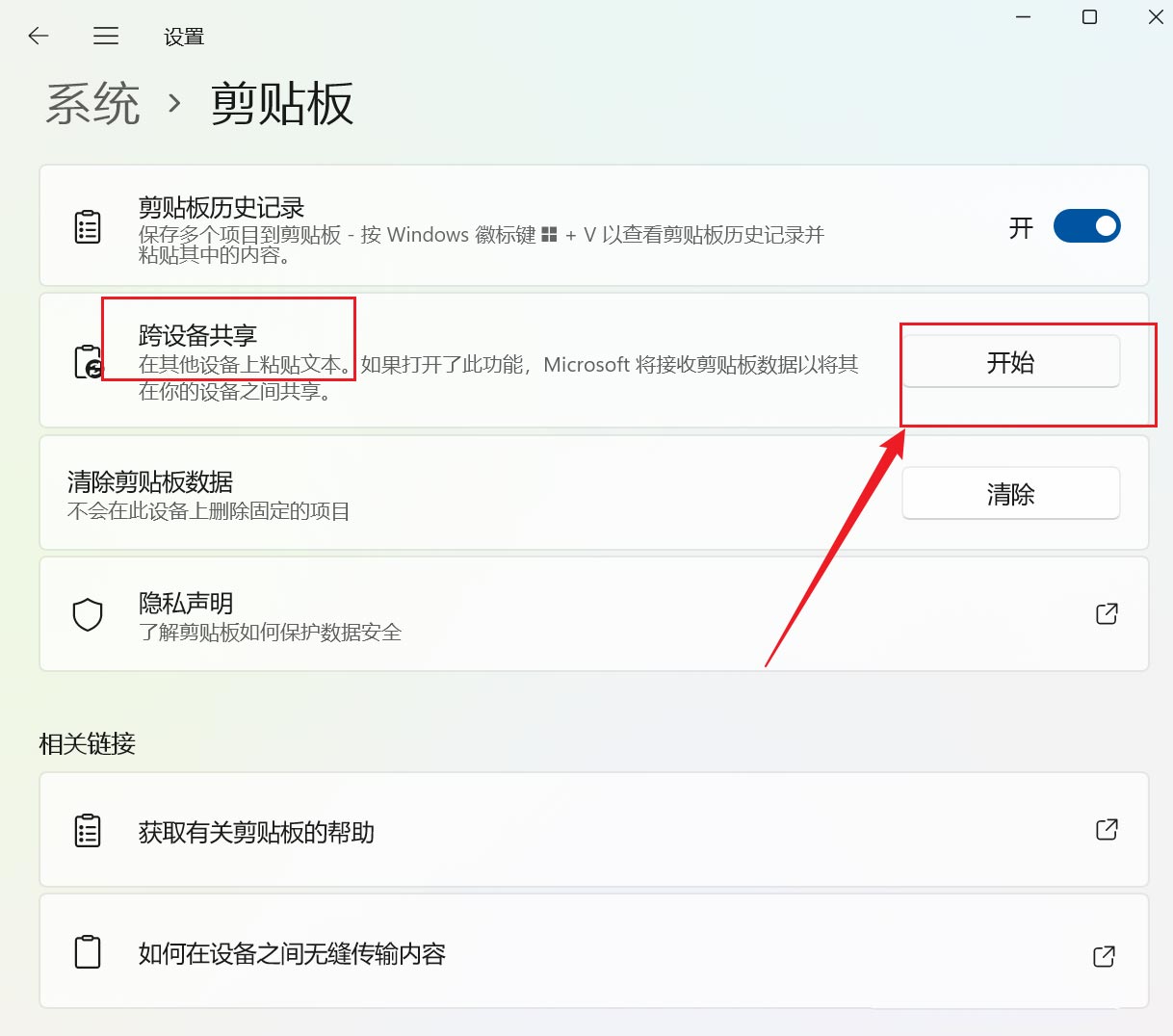
需要先登录Microsoft账户。
必须是用户自己的设备才可以进行跨设备共享,也就是说用户要登录自己的微软账户,通过微软账户来共享剪贴板内容。








 Win11剪贴板如何跨设备同步?跨设备共享可以为我们的办公带来极大的便利性,相信在座的还有部分Win11用户不是很清楚如何跨设备共享剪贴板,针对这一情况,今天我精心整理了详细的Win11跨设备共享剪贴板的方法分享给大家。...
Win11剪贴板如何跨设备同步?跨设备共享可以为我们的办公带来极大的便利性,相信在座的还有部分Win11用户不是很清楚如何跨设备共享剪贴板,针对这一情况,今天我精心整理了详细的Win11跨设备共享剪贴板的方法分享给大家。...
 最低0.47元/天 解锁文章
最低0.47元/天 解锁文章















 714
714











 被折叠的 条评论
为什么被折叠?
被折叠的 条评论
为什么被折叠?








